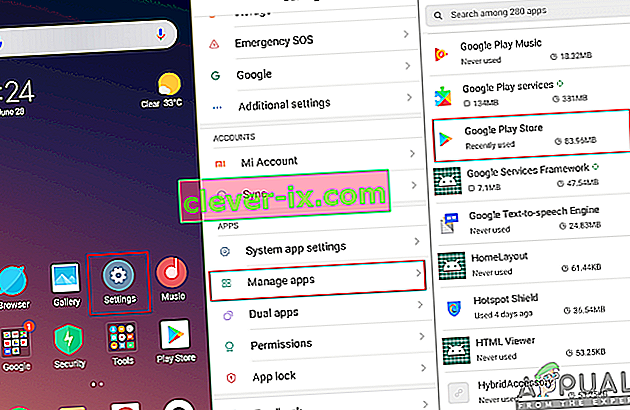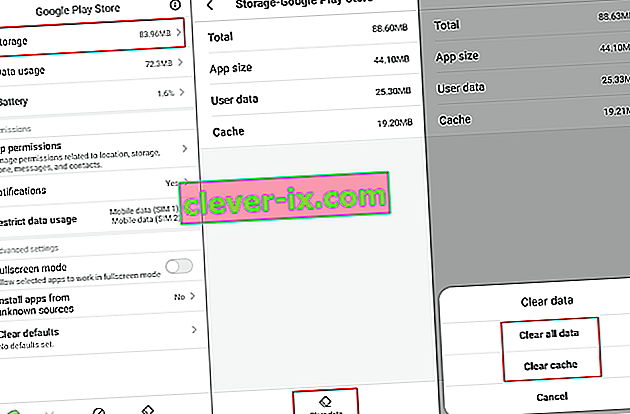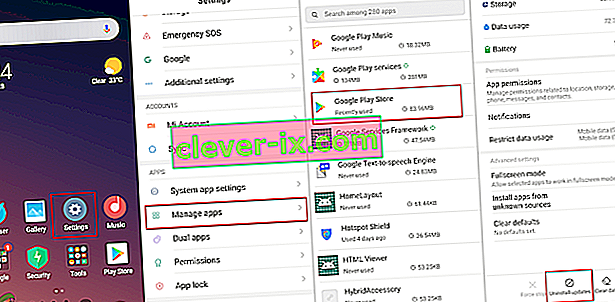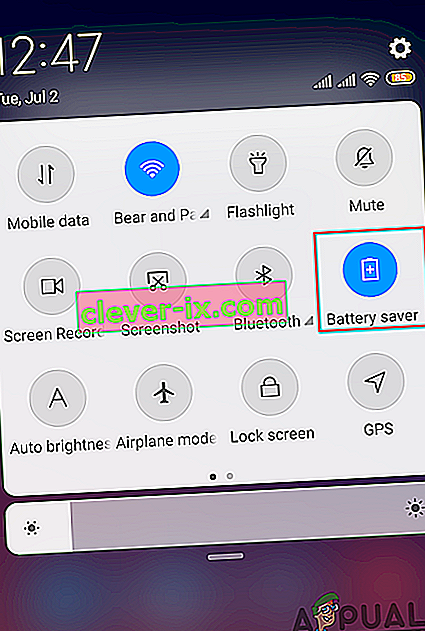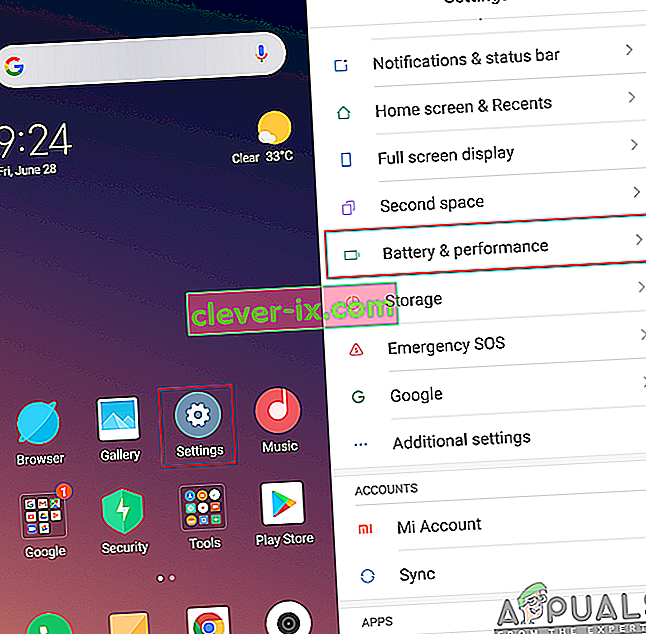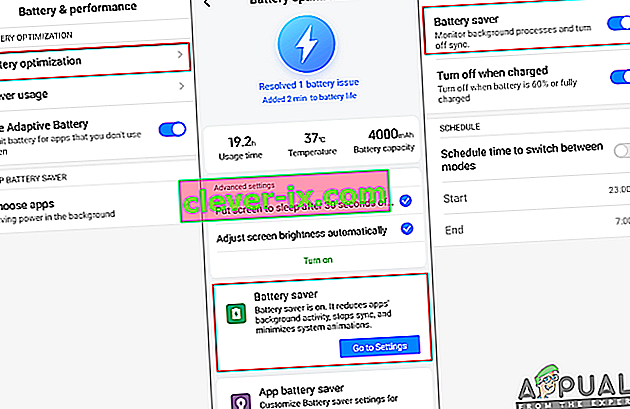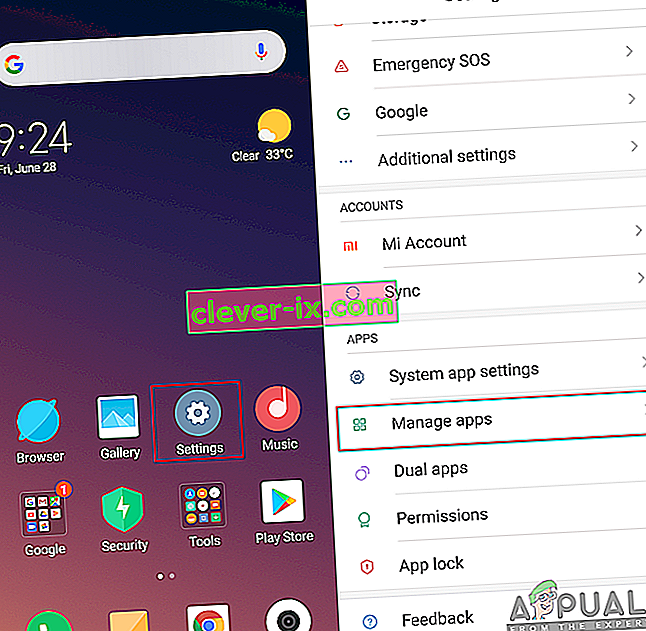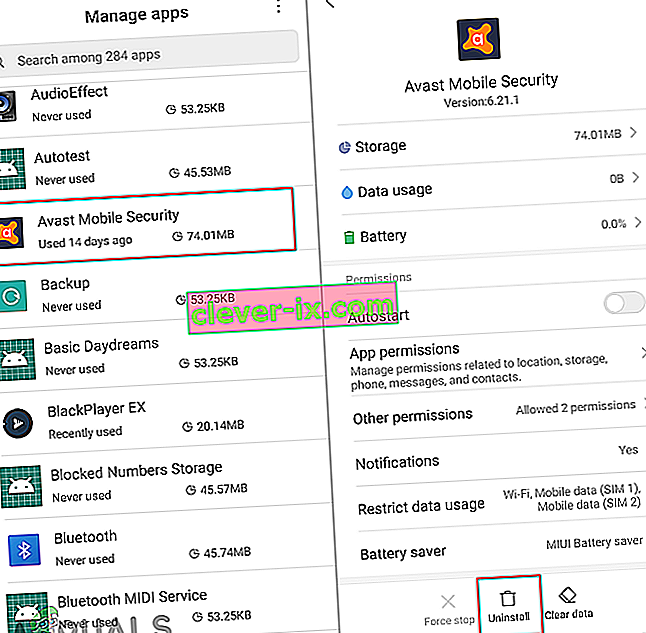Flera användare får " Felkod: 924 " i sin Google Play Store när de försöker ladda ner eller uppdatera en applikation. Dessa dagar har nedladdning av en applikation blivit vanligt för alla smarttelefonanvändare. Men fel som detta hindrar användaren från att ladda ner något program. Det här problemet kan inträffa på alla Android-enheter som du använder. Felkoden visas för både " Kan inte ladda ner app " och " Kan inte uppdatera app ".

Vad orsakar problemet med "Felkod 924"?
Vi lyckades upptäcka några av de vanligaste orsakerna som kommer att utlösa just detta problem. Vi har gjort detta genom att titta på olika användarrapporter och de reparationsstrategier som de använde för att få problemet löst. Här är en kortlista med vanliga scenarier som har chansen att utlösa just detta felmeddelande:
- Säkerhetssystemet blockerar nedladdningen - Som det visar sig kan problemet uppstå om du använder säkerhetsprogramvara på din enhet. På grund av säkerhetsprogramvara blockeras din åtkomst till många applikationer eller andra enheter för din enhets säkerhet.
- Energisparläge är aktiverat - Ett annat potentiellt fall där detta fel uppstår är när du har aktiverat energisparläge på dina enheter. Flera användare som befinner sig i en liknande situation har rapporterat att de lyckades lösa problemet efter att ha inaktiverat energisparläget.
- Google Play Butiks cachedata är korrupta - I vissa fall kan cachedata från Google Play Store vara ansvariga för just detta fel. Detta händer oftast när cachedata för applikationen blir korrupta.
- Tredjepartsapplikationer som förstör Google Play Butik - Ibland kan en av tredjepartsapplikationerna eller filerna som är relaterade till den applikationen förstöra Google Play Butik. Användare som inte kunde identifiera problemet, åtgärdade problemet genom att återställa sin enhet till fabriksinställningarna.
Den här artikeln hjälper dig med olika metoder för att lösa " Felkod: 924 ". Vi börjar från den vanligaste och enkla metoden till den detaljerade.
Metod 1: Starta om telefonen
Detta är en av de allmänna lösningarna för alla problem på din enhet. Om du startar om telefonen löser de flesta problemen. Denna metod uppdaterar telefonens minne och rensar data från tidigare använda applikationer från minnet. Du kan starta om enheten genom att hålla strömknappen och välja Starta från optioner. När du har startat om telefonen, försök ladda ner och uppdatera applikationer.

Metod 2: Rensa cache-data i Google Play Store
Cachedata är den tillfälliga data som används för att spara inställningarna för programmet för att ladda uppgifterna snabbare. Ibland kan dock dessa data bli korrupta eller trasiga på grund av vilka användare får ett fel när de laddar ner applikationerna. De flesta användare som har kämpat för att lösa just detta problem har rapporterat att de har löst felet genom att rensa cachedata från Google Play Store.
- Gå till telefonens inställningar och öppna Hantera appar / appar .
- Sök efter applikationen Google Play Store i listan och öppna .
Obs! Om din enhet har flera flikar väljer du ' Alla ' i applikationsinställningarna för att hitta Google Play Butik.
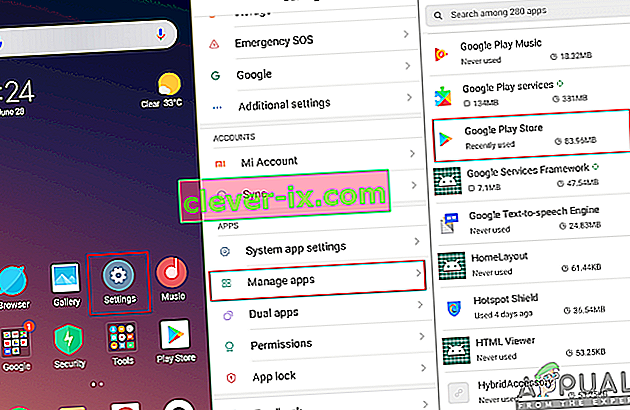
- Tryck på Lagring i appinställningarna för Google Play Butik
- Tryck nu på Rensa data och välj att rensa både Cache och Data från Google Play Store.
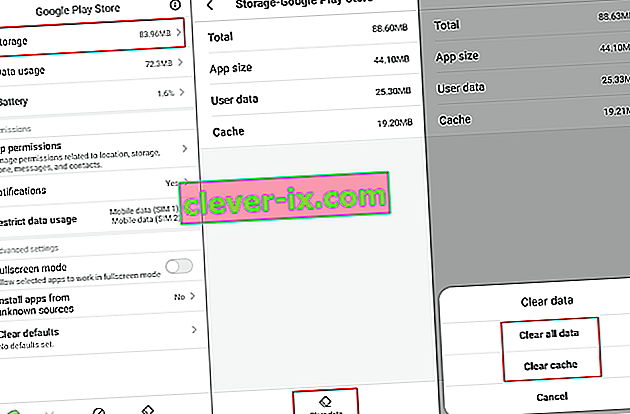
- När du har rensat appdata startar du om enheten och försöker ladda ner appen igen.
Metod 3: Avinstallera Google Play Store-uppdateringar
Nya uppdateringar för applikation är alltid bra men det kan också orsaka problemet ibland. Det här problemet kan utlösas om de nya uppdateringarna inte är korrekt installerade eller om vissa filer fortfarande är föråldrade. Den enklaste lösningen kommer att avinstallera Google Play Butiks applikationsuppdateringar från telefonens inställningar genom att följa stegen nedan:
- Gå till telefonens inställningar och öppna Hantera appar / appar .
- Sök efter applikationen Google Play Store i listan och öppna den .
- Du hittar en knapp för att avinstallera uppdateringar , tryck på den och vänta på avinstallation.
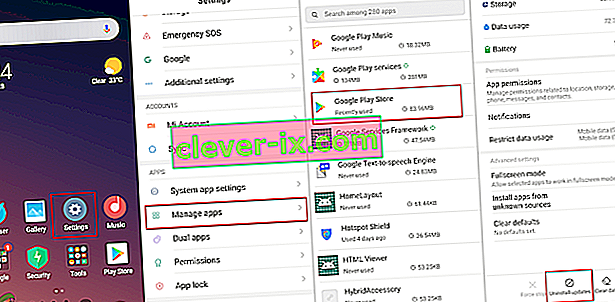
- Efter det går du och försöker ladda ner applikationen.
Metod 4: Inaktivera batterisparläge
Om du har aktiverat batterisparläge på din telefon kan det här vara den skyldige som orsakar problemet. Energisparläge försöker använda färre resurser på din telefon för att spara batteritid. Det stänger applikationerna som körs i bakgrunden under lång tid och försöker använda färre filer som krävs för att köra uppgifter. Flera användare löste problemet genom att stänga av det här läget och sedan ladda ner applikationer.
- Du kan inaktivera batterisparläget genom att dra ner snabbmenyn (aviseringsfältet) och trycka på ikonen för batterisparläge som visas nedan:
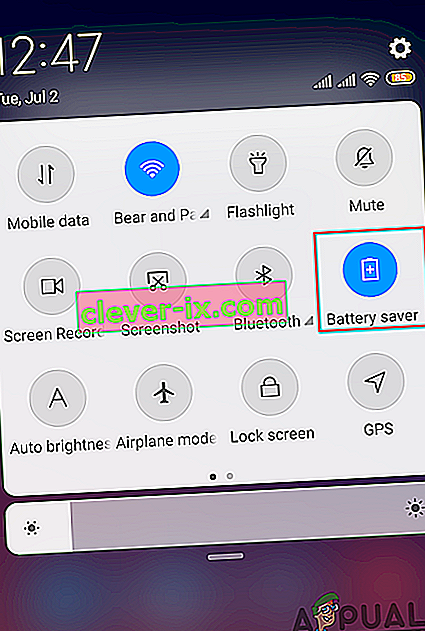
- Om du inte har det här alternativet i snabbmenyn på din telefon, gå till telefonens inställningar .
- Sök efter Battery & Performance och öppna den.
Obs : För vissa enheter kommer det bara att vara batteri alternativ i inställningarna och energisparläge kommer att vara precis innanför det.
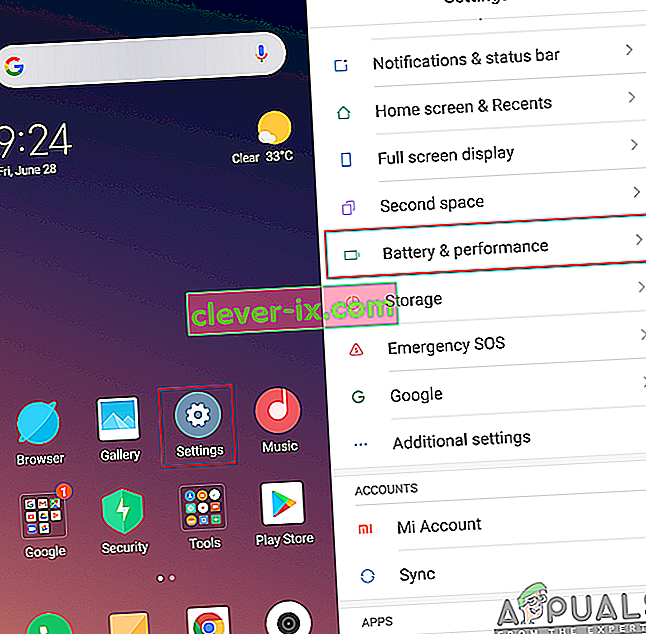
- Klicka på Batterioptimering och öppna alternativet Batterisparläge .
- Nu peka på växlingsknappen för att slå Off .
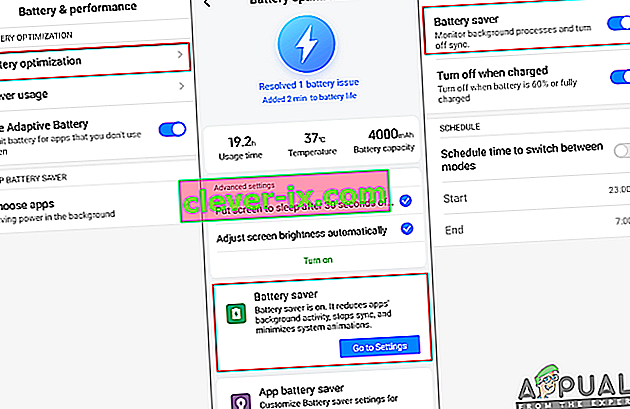
- Gå nu till Google Play Store och försök ladda ner appen.
Metod 5: Ta bort säkerhetsprogramvara från din telefon
Om du har någon säkerhetsprogramvara som körs på din telefon kan detta hindra dig från att ladda ner appen till Google Play Store. Ibland blockerar Antivirus inkommande filer från internet eller andra enheter för att hålla din enhet säker. Detta kan dock också orsaka problemet för användare när de laddar ner eller överför legitim data till sina enheter. Du kan enkelt lösa detta genom att ta bort säkerhetsprogramvaran från din telefon genom att följa stegen nedan:
- Gå till telefonens inställningar och öppna Hantera appar / appar.
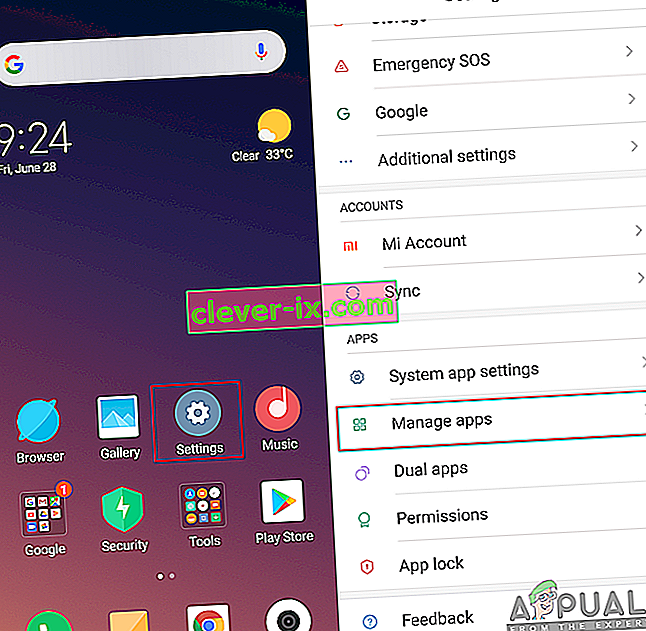
- Sök efter säkerhetsprogramvaran (Avast) i listan över applikationer och öppna
Obs! Välj " Alla " i programinställningarna om du har flera flikar. Ditt säkerhetssystem kan ha ett annat namn, i vårt fall är det Avast.
- Klicka nu på Avinstallera och välj Ok för att avinstallera programmet från enheten.
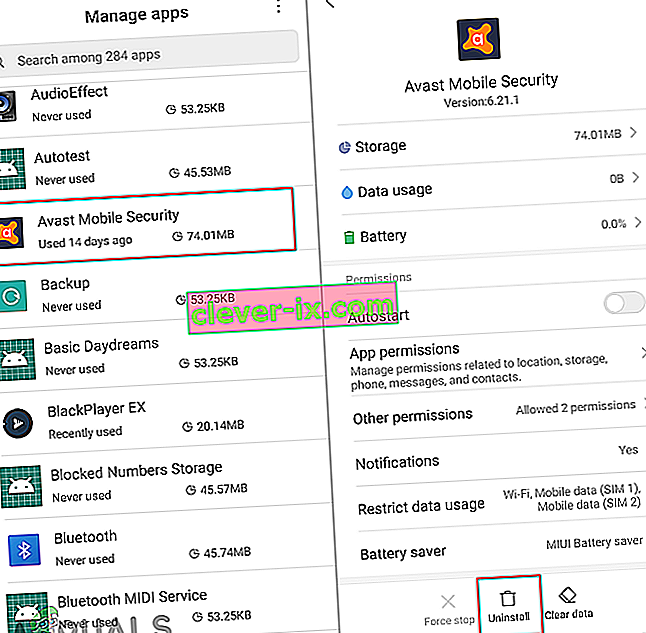
- Efter det går du och försöker ladda ner appen igen.
Metod 6: Återställ telefonen från fabrik
När ingen av metoderna fungerar för dig är det sista alternativet att återställa telefonen till fabriksinställningarna. Detta kommer att ta bort alla ändringar som användaren har gjort hittills och göra telefonen tillbaka som den var när den köpte. För det mesta kommer användare inte att hitta orsaken till problemet, vilket kan vara ett program eller korrupta data. Genom att använda denna metod kommer du därför att se till att inget av problemen finns kvar på din telefon. Du kan göra fabriksåterställningen av din telefon genom att följa stegen nedan:
- Gå till telefonens inställningar och öppna ytterligare inställningar.
Obs! För vissa enheter har du ett annat alternativ. Om du inte har ytterligare inställningar, följ bara nästa steg.
- Sök efter alternativet Backup & Reset i inställningarna och öppna det.
- Klicka nu på Factory Reset- alternativet och bekräfta åtgärden genom att klicka på Ok .

- Det tar några minuter att återställa din telefon så var tålamod.
- När telefonen har återställts loggar du in på ditt Google-konto och försöker ladda ner appen från Google Play Store.